Network Magic Essentials và Network Magic Pro
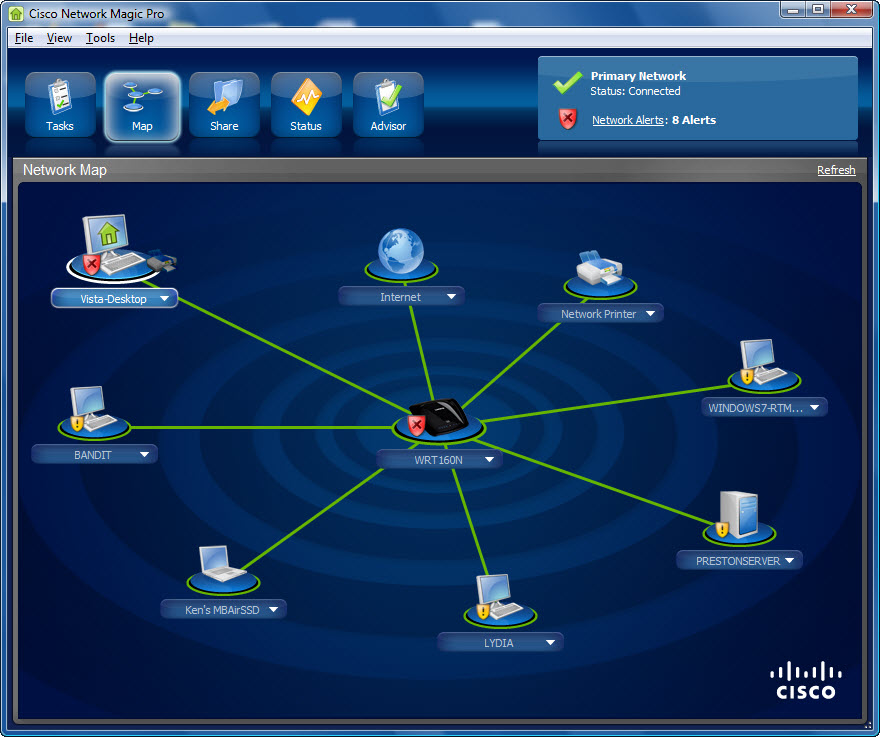
Cisco Systems Network Magic Pro.
Tiện ích đầu tiên mà chúng tôi muốn giới thiệu cho các bạn đó là Network Magic Pro và Network Magic Essentials. Với mạng gia đình,
Network Magic Essentials
là vừa đủ, đây là một bộ sưu tập đầy đủ các công cụ hữu dụng và miễn phí dành cho các quản trị viên mạng gia đình, những người không có nhiều kinh nghiệm về CNTT. Với tiện ích này, người dùng sẽ có một bản đồ mạng hiển thị tất cả các thiết bị trên mạng của mình, bên cạnh đó còn có rất nhiều thông tin về mỗi thiết bị, chẳng hạn như địa chỉ IP của nó, cấu hình phần cứng, cấu hình phần mềm,… Ngoài ra người dùng cũng có một số công cụ khắc phục sự cố để khắc phục các kết nối mạng bị đứt gãy và thực hiện một số nhiệm vụ bảo trì khác.
Nếu phải quản trị một mạng doanh nghiệp, quản trị viên mạng có thể chọn
Network Magic Pro
, đây là một tiện ích có giá 50$. Ngoài các tính năng có trong Network Magic Essentials, tiện ích Pro này còn cung cấp sự hỗ trợ cho một số lượng nhiều hơn các máy tính và thiết bị kết nối với mạng, nó cũng cung cấp nhiều cách điều khiển truy cập Internet. Ngoài ra phiên bản Pro còn có một số công cụ bảo mật mạng tuyệt hảo và một báo cáo hiển thị việc sử dụng băng thông của mỗi máy tính.
Spiceworks IT Desktop
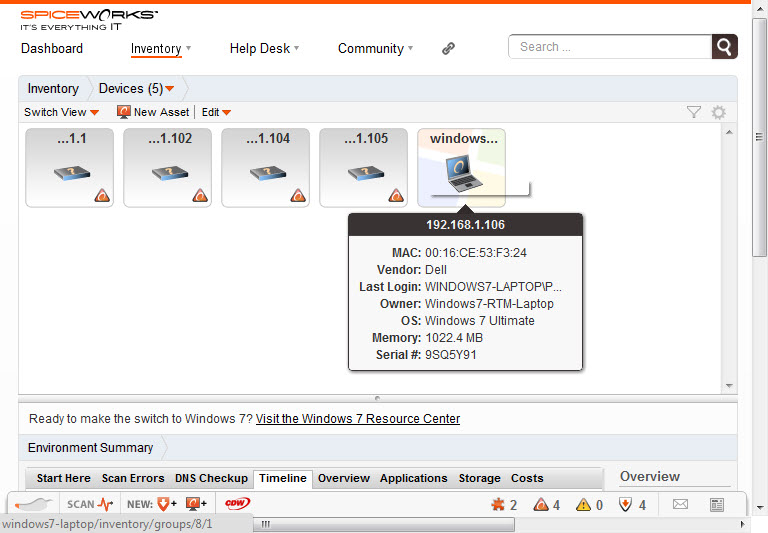
Spiceworks IT Desktop.
Spiceworks
IT Desktop
là một công cụ quản trị mạng “tất cả trong một” và miễn phí. Đây là một sản phẩm chạy trên trình duyệt và cung cấp rất nhiều thông tin chi tiết về mỗi thiết bị trên mạng, chẳng hạn như không gian trống, tổng dung lượng đĩa, phần mềm anti-virus đang sử dụng, thậm chí cả các lỗi kết nối của máy chủ,… Có thể nói IT Desktop khó sử dụng hơn các chương trình Network Magic, tuy nhiên các tính năng nâng cao của nó lại rất hữu dụng với những chuyên gia CNTT. Nó có thể cung cấp một bản kiểm kê tất cả các phần mềm được sử dụng trên mỗi máy tính.
Network Scanner
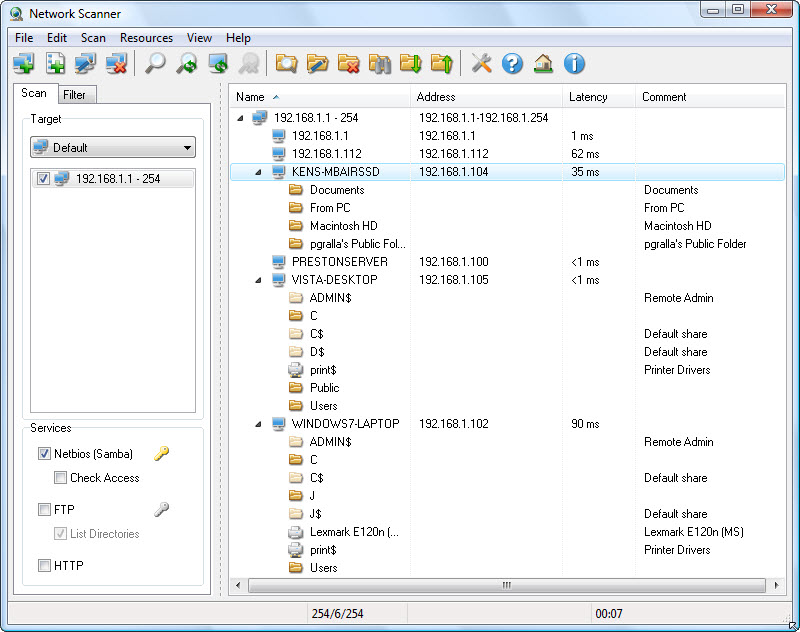
LizardSystems Network Scanner.
Network Scanner
là một tiện ích cho phép thực hiện kiểm kê tất cả các thiết bị kết nối với mạng – nó có thể chỉ ra rất nhiều thông tin chi tiết về mỗi thiết bị. Đây là một
sản phẩm
của LizardSystems, được cung cấp miễn phí với loại hình sử dụng phi thương mại, 40$ với loại hình sử dụng doanh nghiệp. Tiện ích này có thể quét toàn bộ mạng, sau đó cung cấp các thông tin chi tiết như địa chỉ IP,… Network Scanner tỏ ra thực sự hữu dụng nếu bạn quan tâm đến vấn đề bảo mật, nó có thể báo cáo tính năng quản trị từ xa có được kích hoạt hay không. Chương trình cũng liệt kê các thư mục chia sẻ ở mức public để quản trị viên dễ dàng phát hiện ra các lỗ hổng bảo mật và bịt chúng.
Netbrute Scanner
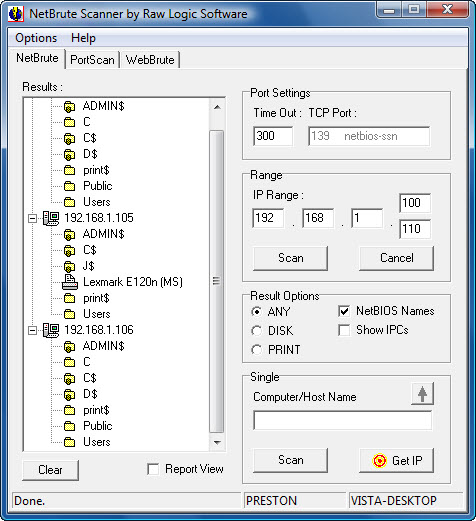
Raw Logic Software Netbrute Scanner.
Tiện ích miễn phí
Netbrute Scanner
của Raw Logic Software là một công cụ cực hữu dụng cho những ai muốn kiểm tra vấn đề bảo mật trong mạng. Nó có thể quét tất cả các máy tính trong mạng, sau đó tìm kiếm các lỗ hổng bảo mật (chẳng hạn như các cổng TCP để mở, các phần mềm được cài đặt như phần mềm máy chủ và FTP, các thư mục và tài nguyên chia sẻ). Dựa vào những gì tìm thấy, bạn có thể cấu hình lại mỗi máy tính. Mặc dù trên website của hãng không đề cập phần mềm này có thể làm việc với Windows 7 nhưng quả thực nó có thể chạy trên hệ điều hành mới của Microsoft mà không có trục chặc gì xảy ra.
Kiểm tra tốc độ mạng
Có rất nhiều người phàn nàn rằng mạng của họ quá chậm tuy nhiên họ không biết tại sao. Việc kiểm tra tốc độ thực tế của kết nối mạng cũng như biết được máy tính nào sử dụng nhiều băng thông nhất là điều không hề đơn giản. Dưới đây chúng tôi sẽ giới thiệu cho các bạn một số tiện ích giải quyết vấn đề này.
Bandwidth Monitor 2 Lite Edition
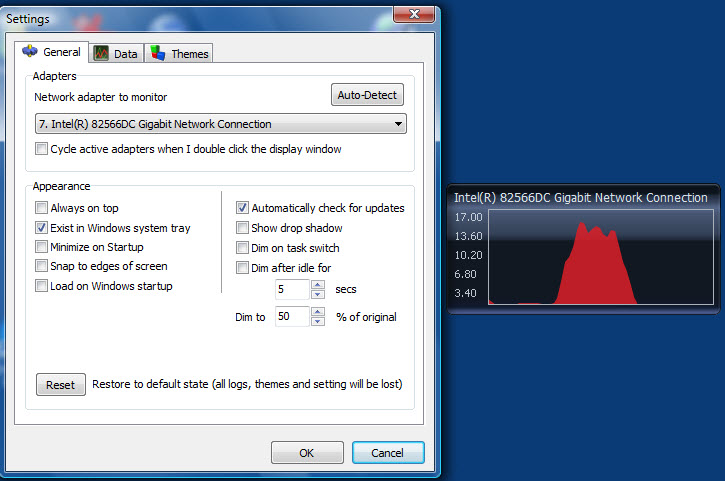
Rokario Bandwidth Monitor 2 Lite Edition
Khi cài đặt tiện ích miễn phí
Bandwidth Monitor 2 Lite Edition
của Rokario trên mất cứ máy tính nào trong mạng, chương trình này sẽ giúp bạn kiểm tra việc sử dụng băng thông theo thời gian thực. Nó sẽ hiển thị băng thông sử dụng cho download, upload, cũng như tổng số băng thông. Bên cạnh đó chương trình sẽ có một bản ghi hiệu suất sử dụng băng thông để thuận tiện cho việc kiểm tra theo dõi.
Chỉ cần cài đặt vào mỗi máy tính trong mạng, sau đó kiểm tra các kết quả thu được – đặc biệt là các bản ghi hiệu suất sử dụng băng thông – trên mỗi máy tính. Bằng cách này, bạn có thể biết được đâu là máy tính ngốn nhiều băng thông mạng nhất. Dựa vào kết quả thu được, bạn có thể thực hiện điều chỉnh sao cho hợp lý.
LAN Speed Test
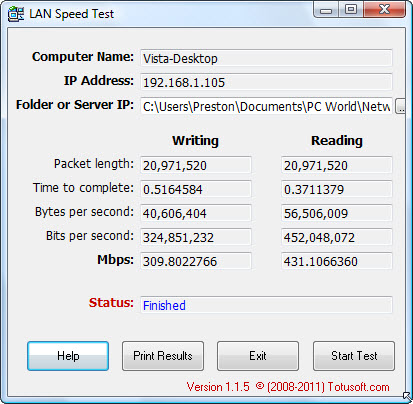
Totusoft LAN Speed Test
Một công cụ giúp kiểm tra tốc độ và băng thông mạng khác đó là
LAN Speed Test
của Totusoft. Tiện ích này sẽ giúp bạn kiểm tra tốc độ download và upload theo thời gian thực trên máy tính cài đặt nó. Bằng cách cài đặt trên các máy tính trong mạng và thường xuyên chạy chương trình, bạn sẽ biết được máy tính nào gặp vấn đề về tốc độ.
Trợ giúp mạng không dây
Khắc phục sự cố một mạng không dây là một nhiệm vụ rất khó khăn, tuy nhiên hai công cụ được chúng tôi giới thiệu dưới đây sẽ làm cho việc khắc phục sự cố trở nên đơn giản hơn phần nào đó.
InSSIDer 2
Trong mạng không dây thường xuất hiện các điểm chết – điểm mà ở đó tín hiệu không dây rất yếu hoặc không có. Vấn đề này xuất phát từ rất nhiều nguyên nhân, có thể là do xuyên nhiễu hay cũng có thể là tín hiệu không dây bị suy yếu khi đi qua tường hay các đồ đạc trong nhà. Tuy nhiên làm thế nào để phát hiện ra những vùng trong tòa nhà có tín hiệu yếu hay vùng không có tín hiệu.
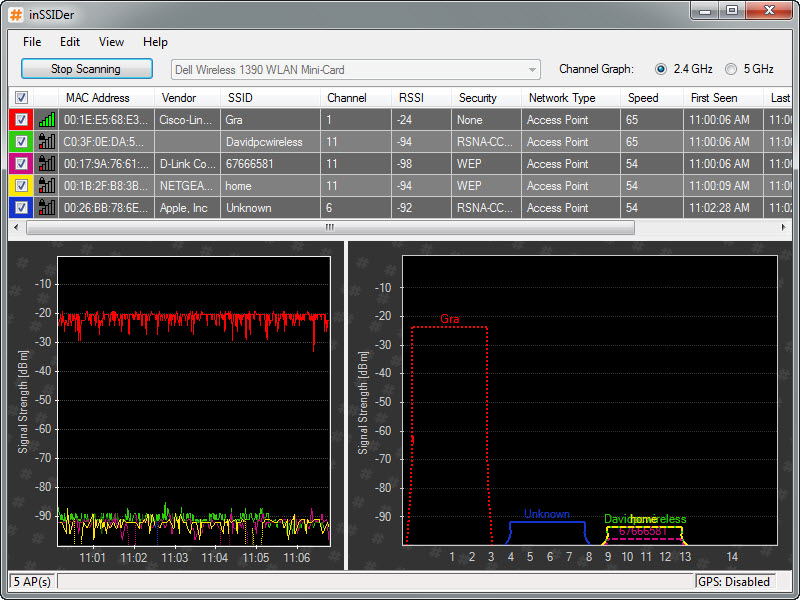
MetaGeek InSSiDer 2
Tiện ích miễn phí
InSSiDer 2
của MetaGeek sẽ giúp bạn giải quyết được vấn đề hóc búa này. Nó sẽ phát hiện ra các mạng không dây trong vùng, hiển thị cường độ tín hiệu của mỗi một mạng cũng như kênh được sử dụng. Theo cách đó, bạn có thể xác định một mạng gần đó có thể là nguồn nhiễu hay không để từ đó thay đổi kênh khác.
Bạn cũng có thể dò tìm các điểm trong văn phòng hay nhà bằng tiện ích InSSIDer trên laptop để thấy được cường độ tín hiệu tại mỗi địa điểm khác nhau, từ đó tìm ra điểm chết. Dựa vào kết quả thu được, bạn có thể giải quyết được vấn đề bằng cách di chuyển router hay di chuyển máy tính sang một vùng khác có cường độ tín hiệu mạnh hơn.
Xirrus Wi-Fi Inspector
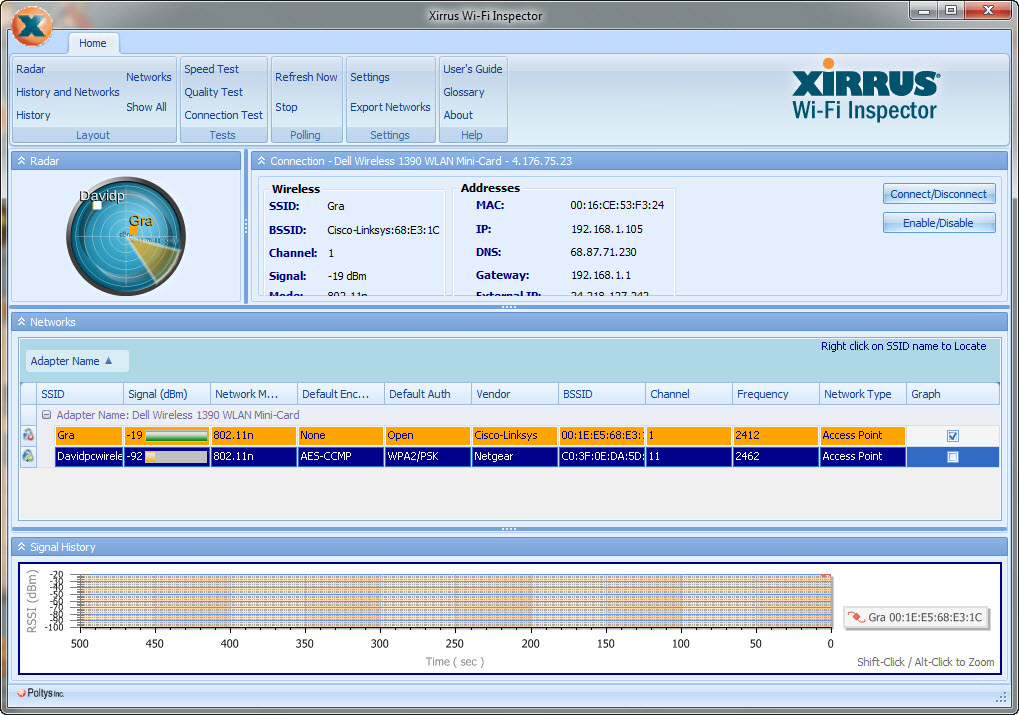
Xirrus Wi-Fi Inspector
Một công cụ khác cũng được sử dụng để khắc phục sự cố các mạng không dây có tên
Xirrus Wi-Fi Inspector
, đây là một tiện ích miễn phí, cung cấp rất nhiều thông tin có giá trị hơn cả InSSIDer. Bạn có thể thu thập được các thông tin về mạng không dây để bảo đảm nó được cấu hình đúng cách – cho ví dụ, ping máy chủ DNS và gateway để xác nhận rằng chúng ở trạng thái tích cực và làm việc đúng cách. Bộ kiểm tra tốc độ mạng cho phép bạn kiểm tra tốc độ mạng không dây của mình. Tuy Website của hãng không cho biết phần mềm này có làm việc với Windows 7 hay không nhưng trong thực tế chúng ta có thể sử dụng nó trên hệ điều hành này của Microsoft.
Quản lý địa chỉ MAC
Mỗi thiết bị trên mạng đều có một địa chỉ MAC (Media Access Control) duy nhất. Các quản trị viên mạng thường phải tìm các địa chỉ này để thực hiện nhiều nhiệm vụ, tuy nhiên việc tìm kiếm nó chúng không hề đơn giản chút nào. Hai download được giới thiệu dưới đây có thể giúp các quản trị viên được khá nhiều.
Technitium MAC Address Changer
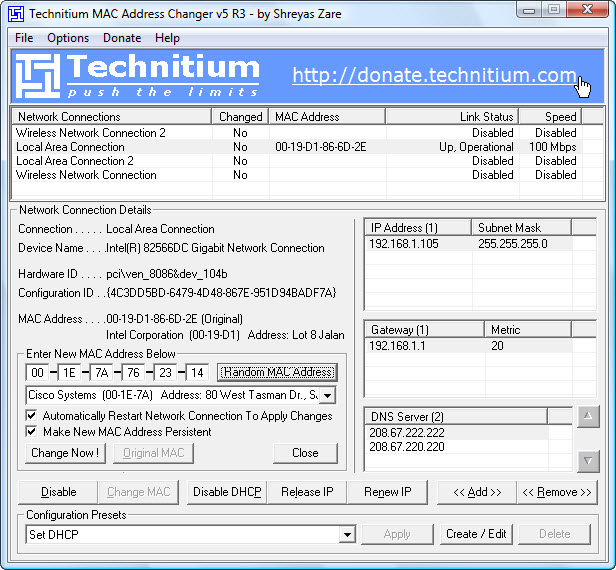
Technitium Mac Address Changer
Mạng của bạn đã bao giờ bị kẻ xâm nhập lẻn vào hay các công cụ bảo mật của bạn làm việc tốt?
Technitium Mac Address Changer
có thể giúp bạn tìm ra câu trả lời đó. Giả sử rằng bạn đang sử dụng bộ lọc địa chỉ MAC để chặn tất cả các thiết bị ngoại trừ một số địa chỉ cụ thể. Lúc này bạn có thể sử dụng Technitium MAC Address Changer để cấp cho máy tính nào đó một địa chỉ MAC mới không có trong danh sách cho phép, sau đó tìm xem máy tính này có thể lẩn tránh sự phát hiện bởi bộ lọc và truy cập vào mạng bằng địa chỉ MAC mới hay không. Nếu nó không thể, mạng của bạn được an toàn.
Find MAC Address
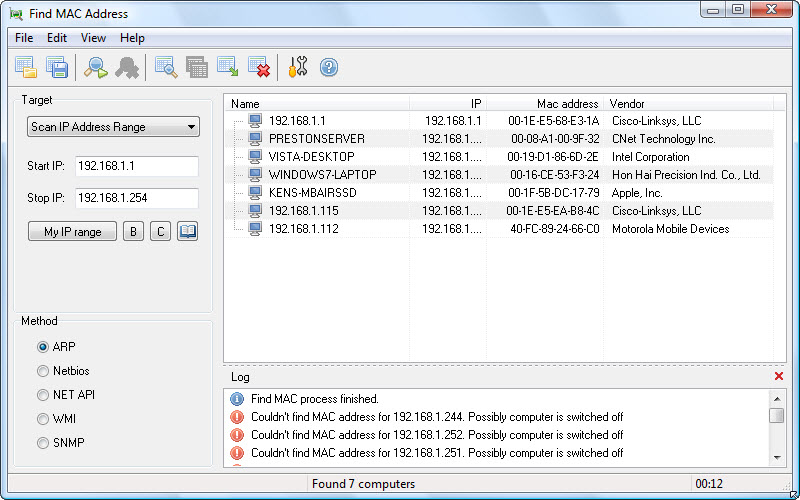
LizardSystems Find MAC Address
Một công cụ địa chỉ MAC khác mang tên
Find MAC Address
của LizardSystems (miễn phí cho sử dụng phi thương mại, 30$ cho sử dụng doanh nghiệp) có thể quét mọi thiết bị trong mạng, sau đó báo cáo về các địa chỉ MAC của chúng. Nó thậm chí còn có thể tìm được cả các thiết bị di động. Sử dụng công cụ này bạn có thể tạo bản kiểm kê địa chỉ MAC của các thiết bị trên mạng; sau đó sử dụng Find MAC Address để xác định xem có thiết bị trái phép nào truy cập vào mạng của mình hay không.